Steam是一款非常受欢迎的游戏平台,本文将为大家介绍如何安装Steam,并提供一些使用技巧和注意事项。

电脑品牌型号:Dell XPS 15
操作系统版本:Windows 10
软件版本:Steam最新版本
1、打开浏览器,访问Steam官方网站(https://store.steampowered.com)。
2、在网站首页点击“安装Steam”按钮。
3、根据操作系统选择相应的下载版本,点击下载按钮。
1、下载完成后,双击安装程序进行安装。
2、按照安装向导的提示,选择安装路径和其他设置。
3、等待安装完成,点击“完成”按钮。
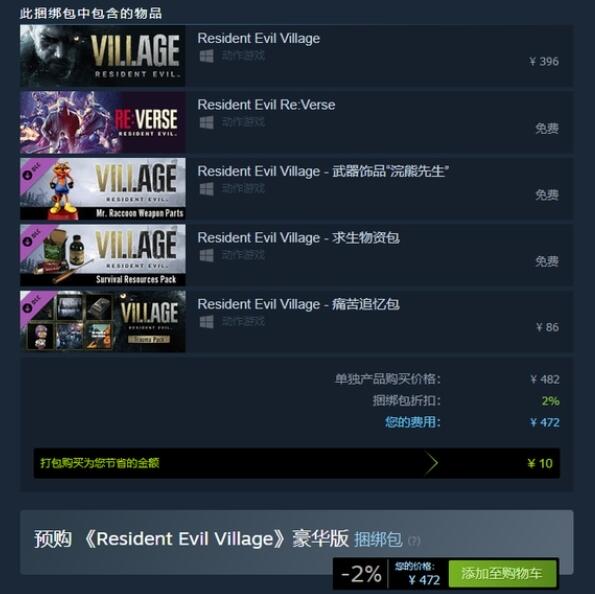
1、打开安装好的Steam客户端。
2、点击“登录”按钮,输入您的Steam账号和密码。
3、登录成功后,您可以根据个人喜好进行一些设置,如语言、界面等。
1、在Steam界面上方的搜索栏中输入游戏名称,点击搜索按钮。
2、浏览搜索结果,点击游戏封面进入游戏详情页面。
3、在游戏详情页面,您可以查看游戏介绍、评价和系统要求等信息。
4、如果您决定购买游戏,点击“加入购物车”按钮,然后按照提示完成购买。
5、购买完成后,游戏将自动开始下载,您可以在“库”中查看下载进度。
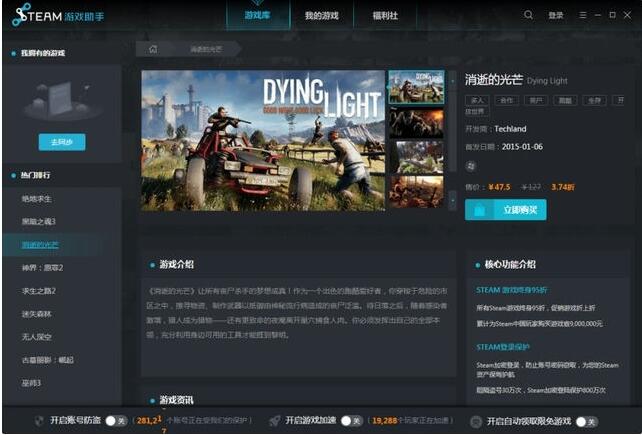
1、在“库”中找到已下载的游戏,点击游戏封面。
2、点击“播放”按钮启动游戏。
3、您还可以在“库”中进行游戏管理,如卸载游戏、备份游戏文件等。
1、定期更新Steam客户端和游戏,以获得最新的功能和修复。
2、注意游戏的系统要求,确保您的电脑满足游戏运行的最低配置。
3、在Steam社区中可以找到很多有关游戏的讨论和攻略,可以与其他玩家交流。
总结:通过本文的介绍,您应该已经了解了如何安装和使用Steam。希望您能够享受到Steam带来的丰富游戏体验,并注意使用技巧和注意事项,以获得更好的游戏体验。更多好用的应用程序使用方法或技巧,我们还可以在“小鱼系统官网”内查看。

Steam是一款非常受欢迎的游戏平台,本文将为大家介绍如何安装Steam,并提供一些使用技巧和注意事项。

电脑品牌型号:Dell XPS 15
操作系统版本:Windows 10
软件版本:Steam最新版本
1、打开浏览器,访问Steam官方网站(https://store.steampowered.com)。
2、在网站首页点击“安装Steam”按钮。
3、根据操作系统选择相应的下载版本,点击下载按钮。
1、下载完成后,双击安装程序进行安装。
2、按照安装向导的提示,选择安装路径和其他设置。
3、等待安装完成,点击“完成”按钮。
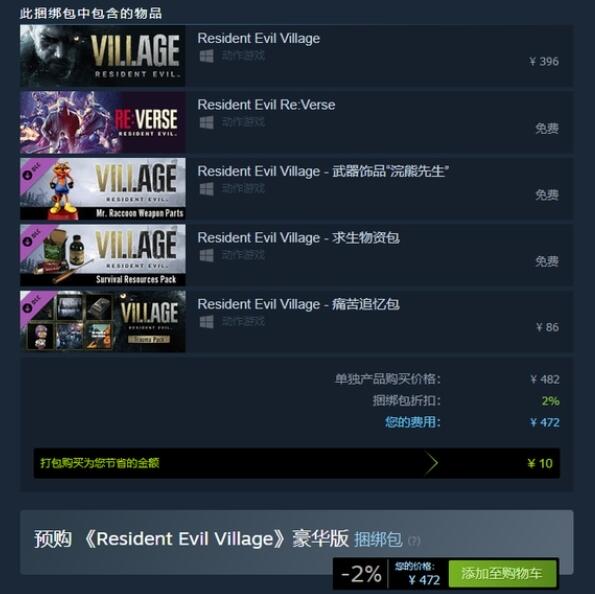
1、打开安装好的Steam客户端。
2、点击“登录”按钮,输入您的Steam账号和密码。
3、登录成功后,您可以根据个人喜好进行一些设置,如语言、界面等。
1、在Steam界面上方的搜索栏中输入游戏名称,点击搜索按钮。
2、浏览搜索结果,点击游戏封面进入游戏详情页面。
3、在游戏详情页面,您可以查看游戏介绍、评价和系统要求等信息。
4、如果您决定购买游戏,点击“加入购物车”按钮,然后按照提示完成购买。
5、购买完成后,游戏将自动开始下载,您可以在“库”中查看下载进度。
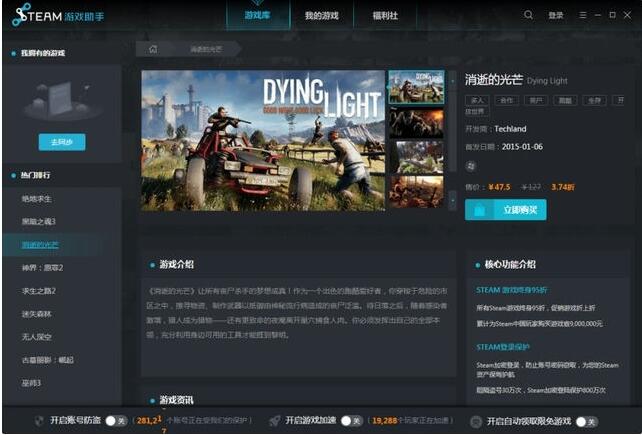
1、在“库”中找到已下载的游戏,点击游戏封面。
2、点击“播放”按钮启动游戏。
3、您还可以在“库”中进行游戏管理,如卸载游戏、备份游戏文件等。
1、定期更新Steam客户端和游戏,以获得最新的功能和修复。
2、注意游戏的系统要求,确保您的电脑满足游戏运行的最低配置。
3、在Steam社区中可以找到很多有关游戏的讨论和攻略,可以与其他玩家交流。
总结:通过本文的介绍,您应该已经了解了如何安装和使用Steam。希望您能够享受到Steam带来的丰富游戏体验,并注意使用技巧和注意事项,以获得更好的游戏体验。更多好用的应用程序使用方法或技巧,我们还可以在“小鱼系统官网”内查看。




